Het printerstuurprogramma voor een USB-verbinding installeren (Windows)
Wanneer u het apparaat met een USB-kabel op uw computer aansluit, zoekt het installatieprogramma naar het apparaat voor het installeren van het printerstuurprogramma.

Volg de instructies van het installatieprogramma om de USB-kabel aan te sluiten.
U dient printerbeheerder te zijn om de stuurprogramma's te kunnen installeren. Log in als beheerder.

Als het dialoogvenster [Gebruikersaccountbeheer] tijdens de installatieprocedure wordt weergegeven, klikt u op [Ja] of [Doorgaan].
Als het dialoogvenster [Windows-beveiliging] tijdens de installatieprocedure wordt weergegeven, klikt u op [Dit stuurprogramma toch installeren].
Het printerstuurprogramma vanaf de cd-rom installeren
 Plaats de cd-rom in de computer.
Plaats de cd-rom in de computer.
Indien het installatieprogramma niet automatisch opstart, dubbelklikt u op [Setup.exe] in de hoofddirectory van de cd-rom.
 Selecteer een taal en klik vervolgens op [OK].
Selecteer een taal en klik vervolgens op [OK].
 Klik [Installeren vanaf schijf].
Klik [Installeren vanaf schijf].
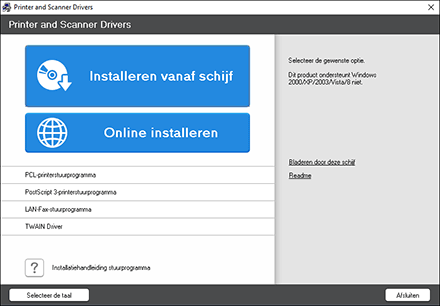
 Klik op [USB-printer(s)].
Klik op [USB-printer(s)].
 Op het scherm [Licentieovereenkomst] klikt u op [Ik accepteer de overeenkomst] en vervolgens op [Volgende].
Op het scherm [Licentieovereenkomst] klikt u op [Ik accepteer de overeenkomst] en vervolgens op [Volgende].
 Selecteer [Een nieuwe printer toevoegen] en klik vervolgens op [Volgende].
Selecteer [Een nieuwe printer toevoegen] en klik vervolgens op [Volgende].
 Selecteer dit apparaat in de lijst met apparaten en klik vervolgens op [Volgende].
Selecteer dit apparaat in de lijst met apparaten en klik vervolgens op [Volgende].
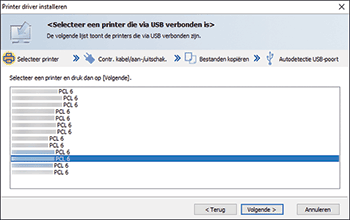
 Koppel de USB-kabel los van het apparaat, schakel het apparaat uit en klik vervolgens op [Volgende].
Koppel de USB-kabel los van het apparaat, schakel het apparaat uit en klik vervolgens op [Volgende].
De installatie van het printerstuurprogramma begint.
 Sluit het apparaat op de computer aan met de USB-kabel volgens de instructies in het dialoogvenster [Autodetectie USB-poort] en zet het apparaat aan.
Sluit het apparaat op de computer aan met de USB-kabel volgens de instructies in het dialoogvenster [Autodetectie USB-poort] en zet het apparaat aan.
Met de zoekopdracht detecteert u het apparaat dat is aangesloten via een USB-kabel.
Indien het apparaat niet wordt gedetecteerd, klikt u op [Autodetectie stoppen]. Zelfs wanneer de verbinding wordt geannuleerd, is de installatie voltooid. Nadat het installatiescherm is afgesloten, wordt het apparaat automatisch toegevoegd wanneer deze met een USB-kabel op de computer is aangesloten.
 Klik op [Voltooien].
Klik op [Voltooien].
Het printerstuurprogramma via het gedownloade bestand installeren
 Dubbelklik op het gedownloade bestand.
Dubbelklik op het gedownloade bestand.
 Controleer de installatielocatie en klik vervolgens op [Uitpakken] of [Installeren].
Controleer de installatielocatie en klik vervolgens op [Uitpakken] of [Installeren].
Wanneer u een [Veiligheidswaarschuwing] krijgt, klikt u op [OK].
Indien het scherm [Gebruikersaccountbeheer] wordt weergegeven, klikt u op [Ja] of [Toestaan].
 Op het scherm [Gebruiksrechtovereenkomst], klikt u op [Akkoord en ga naar volgende].
Op het scherm [Gebruiksrechtovereenkomst], klikt u op [Akkoord en ga naar volgende].
 Selecteer [USB] en klik vervolgens op [Volgende].
Selecteer [USB] en klik vervolgens op [Volgende].

 Selecteer het gewenste apparaat en klik vervolgens op [Volgende].
Selecteer het gewenste apparaat en klik vervolgens op [Volgende].
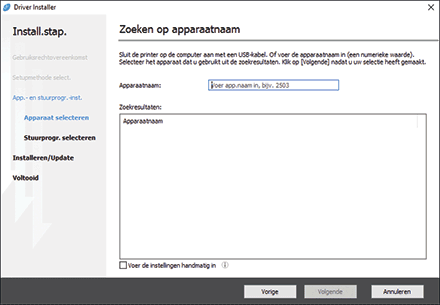
De installatie van het printerstuurprogramma begint.
 Sluit het apparaat op de computer aan met de USB-kabel volgens de instructies in het venster [Verbinding met apparaat]. Zet het apparaat daarna aan.
Sluit het apparaat op de computer aan met de USB-kabel volgens de instructies in het venster [Verbinding met apparaat]. Zet het apparaat daarna aan.
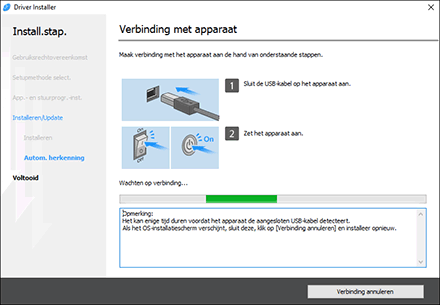
Met de zoekopdracht detecteert u het apparaat dat is aangesloten via een USB-kabel.
Als het apparaat niet wordt gedetecteerd
"Kan niet verbinden met apparaat." wordt weergegeven. Klik op [Opnieuw] en voer de procedure opnieuw uit, waarbij u de instructies op het scherm [Verbinding met apparaat] volgt.
Indien het apparaat niet wordt gedetecteerd, klikt u op [Verbinding annuleren]. Zelfs wanneer de verbinding wordt geannuleerd, is de installatie voltooid. Nadat het installatiescherm is afgesloten, wordt het apparaat automatisch toegevoegd wanneer deze met een USB-kabel op de computer is aangesloten.
 Zodra de installatie is voltooid, drukt u op [Voltooien].
Zodra de installatie is voltooid, drukt u op [Voltooien].
